Win10更改鼠标指针的详细方案
 2019/07/29
2019/07/29
 600
600
使用Windows系统的朋友大多对于鼠标指针没有太多的美化或者设置。其实这个也是可以进行一些改变的,有的用户嫌鼠标的样式太过单一,想要换一换,那么至于怎么换,是个问题,可以下载第三方的工具进行更换,也可以直接用win7自带的鼠标样式进行更换。那么究竟该如何进行操作呢?下面黑鲨小编就为大家带来Win10更改鼠标指针的详细方案,一起来看看吧!
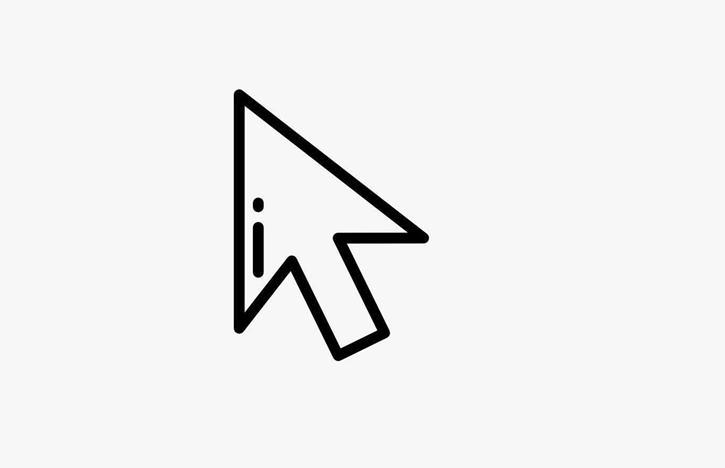
具体操作步骤如下:
1、点击并在左下角的搜索栏中,输入控制面板,然后打开控制面板;
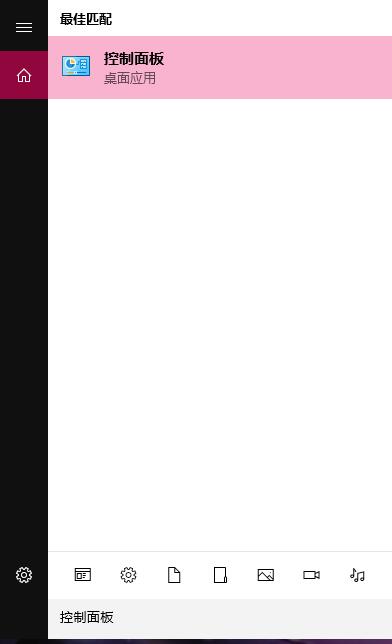
2、所有控制面板项窗口中,路径为:控制面板 - 所有控制面板项,按照大图标的查看方式,找到并选择鼠标;
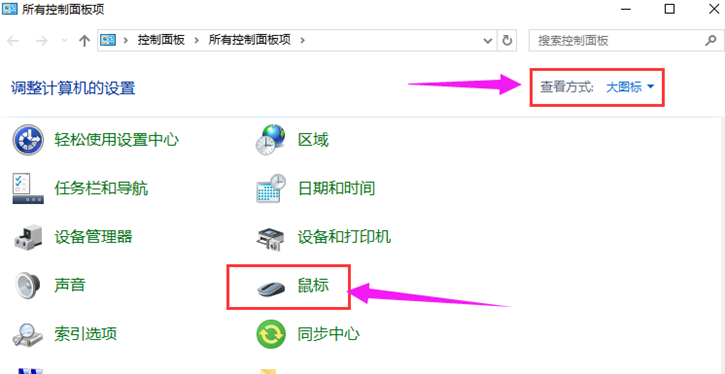
3、在鼠标窗口的指针选项卡中,有一个方案的下拉供用户选择,选择自己喜欢的鼠标方案即可,点击确定。
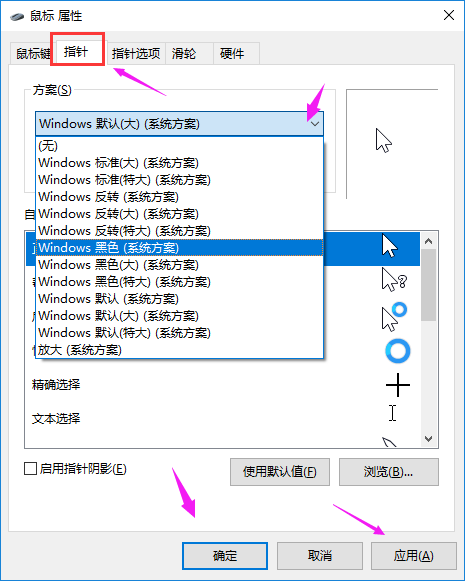
以上就是小编为大家带来的关于Win10更改鼠标指针的详细方案。如果你也想要为自己的Win10电脑更改鼠标指针样式,那么不妨按照小编教程中的步骤进行操作,就能顺利实现啦!
